


电脑便签敬业签支持上传图片文件,不仅可以在单条便签内添加图片,还可以通过附件上传图片文件。那么电脑便签图片文件自定义排序怎么设置呢?这里以Windows版云便签敬业签为例进行介绍说明。
一、打开并登录Windows电脑桌面云便签敬业签,界面左侧可点击便签分类名称,切换至带有图片的便签分类内容列表;
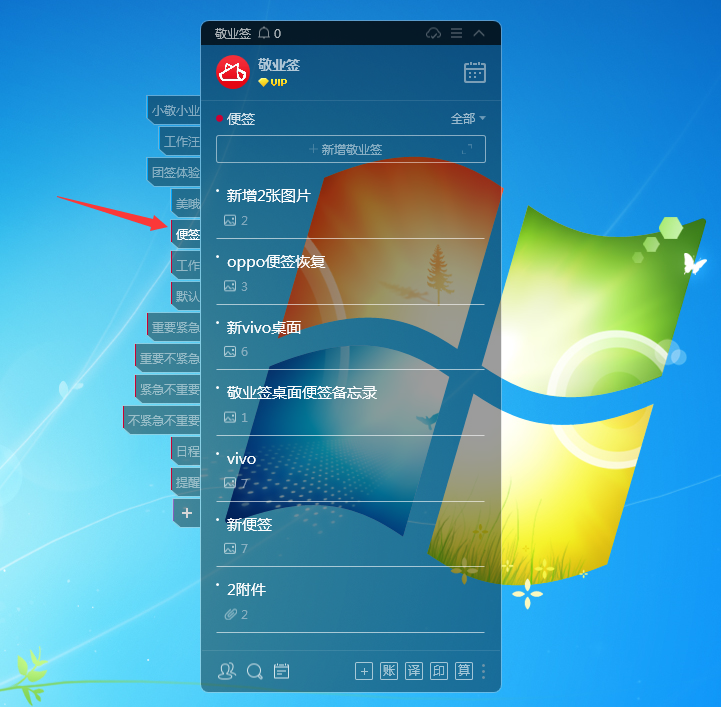
二、在内容列表右上角点击“全部”按钮,在弹出的操作菜单中选择“自由排序”;
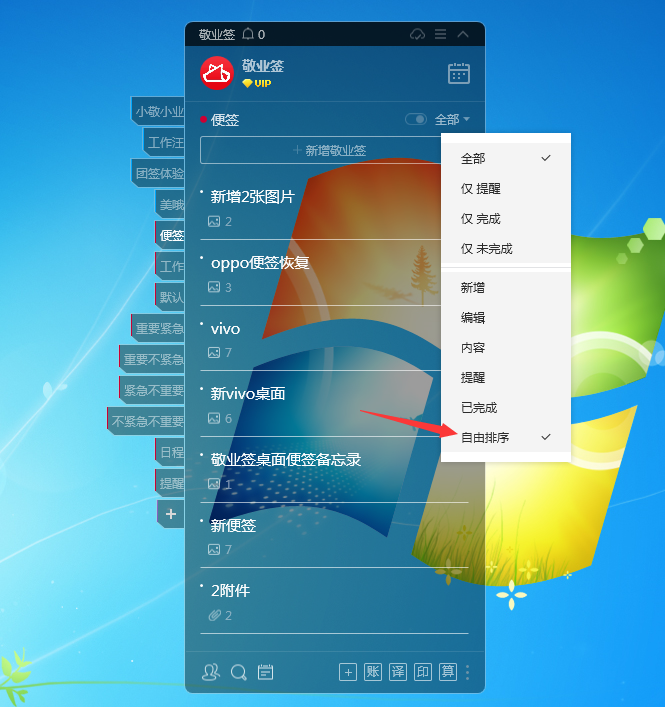
三、在自由排序模式下,内容列表右上方会显示一个圆点按钮,当圆点位于右侧时,代表“拖动更改位置”设置已开启,可先选择一条带有图片文件的便签内容,按住拖动自定义调整其位置排序;

四、将图片便签拖动到要调整的位置后松手,该条电脑便签图片文件位置发生改变,代表自定义排序设置成功。
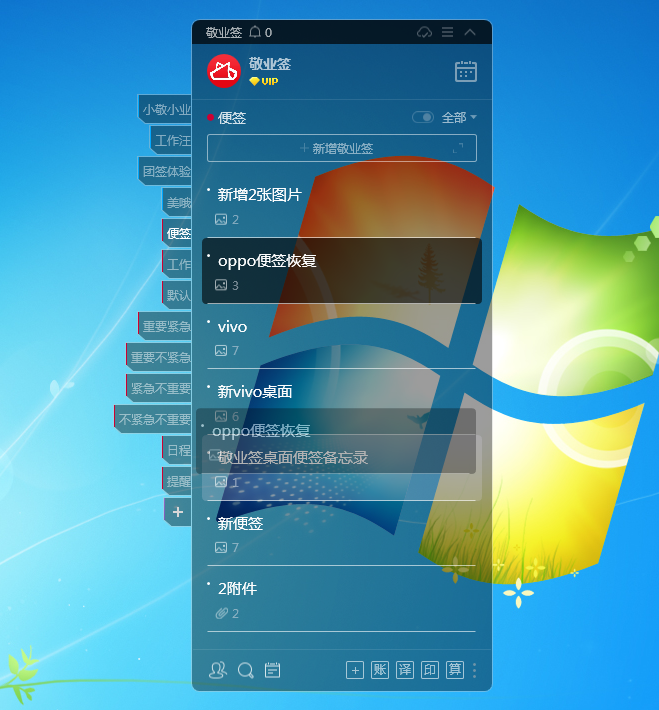
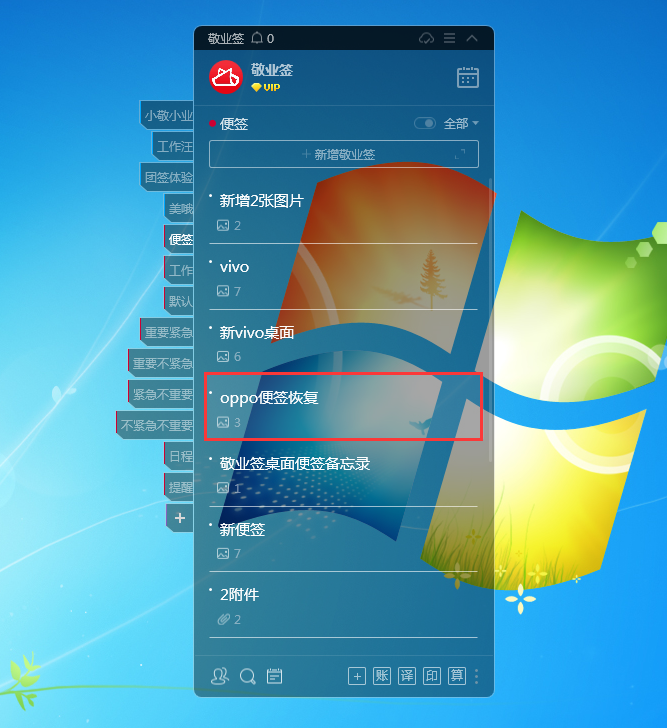
注:
1. 敬业签个人便签黄金会员可以上传图片,制作图片便签;
2. 敬业签中的单条便签内可添加10张图片(不包含附件上传的图片文件),单条便签内的多张图片暂不支持自定义调整每张图片的排序位置,可将图片删除重新依次添加进行自定义排序。
下一篇: 有什么电脑便签可以将记录内容导出
2026-01-02 10:00:00
你是否也有过这样的隐忧:存储在电脑/手机本地的重要信息、客户资料,一旦设备损坏丢失或崩溃,就会瞬间化为乌有!这是传统本地化记录软件的致命缺陷,而解决这一问题的答案也非常明确——选择一款将数据存储在云端的记录工具就好了。因此拥有这项功能的敬业签,便成为了这一行业中的杰出代表。
2025-12-29 13:30:00
生活中的许多重要节点,往往都藏在“十几天后”这个不近不远的时间点里。如果你想用手机为它设置一个提醒,那就千万不要用一天天数这样的“笨办法”了。不如试试敬业签这种更加专业和智能的提醒工具,以人性化的功能,为你解决提醒设置的难题。
2025-12-28 11:30:00
你有没有遇到过这样的场景:灵感乍现时却找不到纸笔,手忙脚乱间思路已烟消云散。在信息碎片化的时代,一款称心如意的手机记录软件就如同拥有一个忠实的第二大脑。所以今天就来聊聊几款备受好评的记录软件,总有一款会是你的心头好。
2025-12-26 11:30:00
在日常工作和生活中,我们习惯用备忘录记录一切。但是将所有信息混在一起既不安全也不方便,逐条加密又过于繁琐。那么有没有一款软件,能让我们像整理抽屉一样,为部分重要信息“上锁”?答案是肯定的,敬业签这款云便签工具,将为你完美解决这一问题。
2025-12-23 11:30:00
当你忙着在年底总结今年时,别忘了分出点时间评估一下手头上的工具。如果你问我哪款软件是这一年的年度效率工具,那只有一个选择:敬业签。它常驻桌面、随叫随到、功能强大的特点,让它成为了许多人公认的年度好用便签。
2026-01-13 13:30:00
在快节奏的现代职场中,打工人的效率不仅取决于个人能力,更依赖于一种高效、可靠的任务管理系统。这款系统既要能带来工作环境中的紧迫感,又要足够简单易用、能无缝融入快节奏的工作流。那么同时满足这两项条件的敬业签,便成为了值得重点推荐的待办中枢。
2026-01-13 11:30:00
每天面对繁多的事务,你是否曾因一次提醒被忽略而误事?许多任务不仅需要每天都能记住,更需要在一天内被反复强调。如果你还在一次次手动设置提醒,那操作成本就有点太高了。解决这个痛点的关键,在于灵活的智能提醒软件敬业签,它凭借灵活的提醒规则,成为你实现每日高频提醒的利器。
2026-01-12 13:30:00
在信息形态高度多元的今天,我们常常需要使用网盘存储和转移重要文件。然而网盘虽好,却也无法进行随手的快速记录。如果你需要一款既能像网盘一样收纳文件,又能像便签一样便捷地捕捉灵感,那将二者合二为一的敬业签,就是你很好的选择。
2026-01-12 11:30:00
当你正专注于电脑屏幕上的工作时,右下角准时弹出一个清晰的提示,将你从繁忙的工作中拉出来。这强力的提醒效果并非系统自带的简陋日历通知,而是一个功能强大的专业提醒工具——敬业签。它因其强大的功能和纯净的体验,成为许多人管理日程的首选。
2026-01-11 11:30:00
在这个数字信息随时可能被窥探的时代,电脑备忘录的安全性正成为许多人关切的问题。当你需要记录私人日记和敏感数据时,如何才能确保它们的安全?敬业签正是为回应这种深层安全焦虑而设计的,它不仅是一款高效的备忘录,更是一个为隐私层层上锁的个人数据保险箱。
2025-12-04 13:55:39
2025-12-03 11:27:07
2025-12-02 13:11:50
2025-11-30 11:51:26
2025-11-29 10:15:25